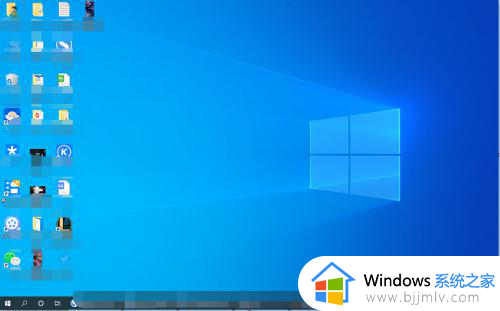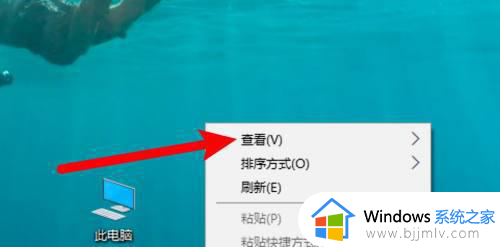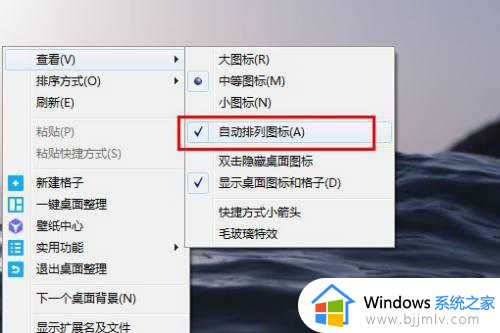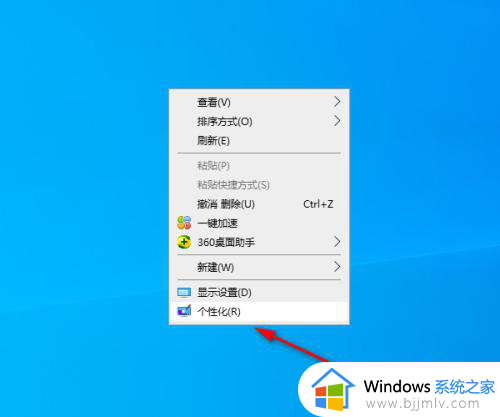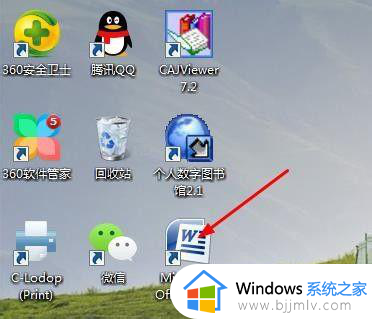电脑桌面图标怎么随意摆放 windows桌面图标随意摆放的方法
更新时间:2023-05-21 16:38:42作者:qiaoyun
在电脑桌面上,我们都习惯放置很多的图标,有时候为了方便自己查看和管理,就会对桌面图标进行摆放,可是有用户却发现桌面图标无法放到自己想要的位置上,这是怎么回事呢,那么电脑桌面图标怎么随意摆放呢?其实简单设置一下即可,有需要的用户们可以跟着小编一起来学习一下Windows桌面图标随意摆放的详细方法吧。
方法如下:
1、鼠标指向查看选项
右键点击桌面的空白位置,鼠标指向右键菜单上的查看选项。
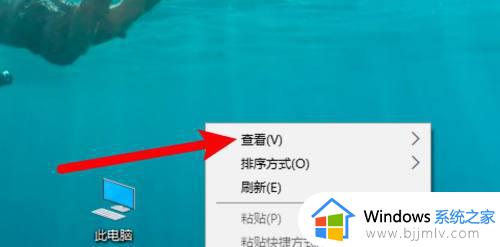
2、取消自动排列图标
点击取消子菜单上的自动排列图标。
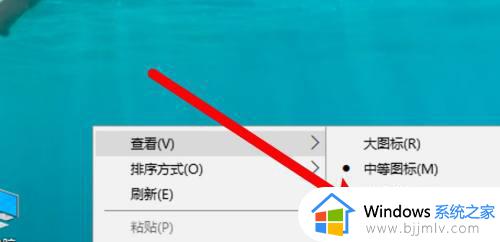
3、取消与网格对齐
点击取消子菜单上的与网格对齐的选项。
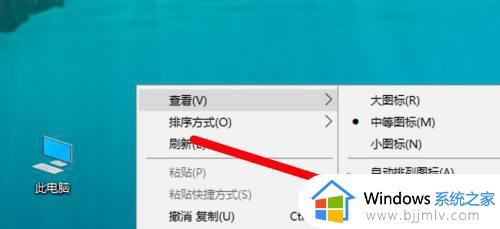
4、随意放置图标
设置完成,桌面上的图标就可以随意放置了。
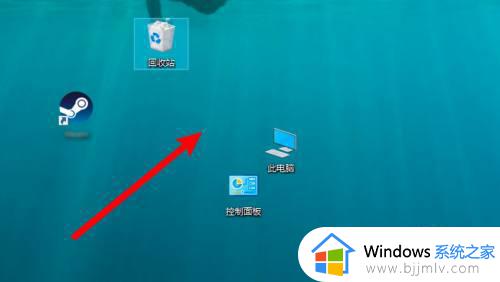
以上给大家介绍的就是桌面图标随意摆放的详细方法,大家有需要的话可以参考上述方法步骤来进行摆放,相信可以帮助到大家。